iOS 5 uitgelicht: Fotostream, foto’s schieten met meer mogelijkheden
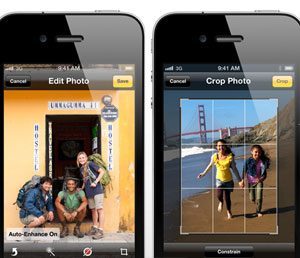 Het lijkt bijna een ondergeschoven kindje in de grote iOS 5-presentatie op de WWDC maandag, maar de nieuwe versie van de firmware voor de iPhone, iPod touch en iPad biedt ook een stapel aan nieuwe mogelijkheden voor de fotografen onder ons. Er zijn nieuwe opties voor het schieten van een foto, je kunt foto’s bewerken en albums aanmaken, die vervolgens ook weer kunt bewerken. En met Fotostream heb je altijd een backup van je laatst gemaakte foto’s. In dit artikel behandelen we alle vernieuwingen op fotogebied die ons in iOS 5 opwachten.
Het lijkt bijna een ondergeschoven kindje in de grote iOS 5-presentatie op de WWDC maandag, maar de nieuwe versie van de firmware voor de iPhone, iPod touch en iPad biedt ook een stapel aan nieuwe mogelijkheden voor de fotografen onder ons. Er zijn nieuwe opties voor het schieten van een foto, je kunt foto’s bewerken en albums aanmaken, die vervolgens ook weer kunt bewerken. En met Fotostream heb je altijd een backup van je laatst gemaakte foto’s. In dit artikel behandelen we alle vernieuwingen op fotogebied die ons in iOS 5 opwachten.
Nieuwe camerafuncties tijdens het schieten
Denk eens aan de laatste point & shoot-camera die je in het bezit had. Heb je er ooit nieuwe firmware op geïnstalleerd? En kon je daarmee ook de mogelijkheden softwarematig uitbreiden? Bij de iPhone met iOS 5 kan dat wel. De belangrijkste verbetering is dat je de autofocus ‘op slot’ kan zetten, door het gewenste punt van aandacht op de foto aan te duiden op het touchscreen. Vervolgens kun je de camera nog steeds bewegen, zonder dat de focus op het hoofdonderwerp verloren raakt.
Aan de hand van je focuspunt worden ook het licht en de scherpte bepaald. Vanaf iOS 5 zoom je in op een foto door de pinch-to-zoom beweging waarmee je ook reeds geschoten foto’s inzoomt. Het minuscule schuifknopje waarmee je kon inzoomen, is weg. Het voornaamste hulpmiddel dat iOS 5 biedt, is een raster in het beeld. Dat raster maakt het eenvoudiger om een foto te schieten die voldoet aan de Rule of Thirds, een vuistregel in de fotografie om aandacht te trekken met en in een foto. De noviteit is geen verplichting. Hij bevindt zich onder de transparante knop ‘Opties’ die nu gecentreerd in beeld prijkt bij het nemen van een foto. Die herbergt behalve de schuifknop ‘Raster’ ook de schuifknop ‘HDR’. HDR staat voor ‘High Dynamic Range’ en duidt op foto’s waarop zowel zeer donkere delen als zeer heldere delen goed te zien zijn. Deze functie werd bij iOS 4.1 geïntroduceerd op de iPhone.
Foto’s bewerken na het schieten
 Nadat je een foto hebt geschoten onder iOS 5, kun je die vervolgens bewerken op de iPhone zelf. De functionaliteiten die de standaard camera biedt, doen sterk denken applicatie Camera+. Een balk onderin het scherm herbergt eenvoudige functies als uitsnijden, roteren en rode-ogen reductie. Bij de laatste klik je een rood oog aan en maakt de iPhone de ogen donkerder. Door nog eens op het oog te tikken, wordt de aanpassing ongedaan gemaakt. Het belangrijkste is misschien nog wel de One Tap Enhance-functie, waarmee de kleuren van een foto met één druk op het scherm gecorrigeerd worden. De functie is ook te vinden in iPhoto voor de Mac en doet sterk denken aan de Auto Color-truc in Photoshop. In de praktijk herstelt de functie vaak een verstoorde kleurenbalans in de foto en kan het een flets uiterlijk in één keer omzetten naar diepe kleuren – zonder merkbare rekentijd. Een aangepaste foto kan meteen worden opgeslagen. Het bewerkte exemplaar overschrijft het origineel.
Nadat je een foto hebt geschoten onder iOS 5, kun je die vervolgens bewerken op de iPhone zelf. De functionaliteiten die de standaard camera biedt, doen sterk denken applicatie Camera+. Een balk onderin het scherm herbergt eenvoudige functies als uitsnijden, roteren en rode-ogen reductie. Bij de laatste klik je een rood oog aan en maakt de iPhone de ogen donkerder. Door nog eens op het oog te tikken, wordt de aanpassing ongedaan gemaakt. Het belangrijkste is misschien nog wel de One Tap Enhance-functie, waarmee de kleuren van een foto met één druk op het scherm gecorrigeerd worden. De functie is ook te vinden in iPhoto voor de Mac en doet sterk denken aan de Auto Color-truc in Photoshop. In de praktijk herstelt de functie vaak een verstoorde kleurenbalans in de foto en kan het een flets uiterlijk in één keer omzetten naar diepe kleuren – zonder merkbare rekentijd. Een aangepaste foto kan meteen worden opgeslagen. Het bewerkte exemplaar overschrijft het origineel.
Foto-albums samenstellen
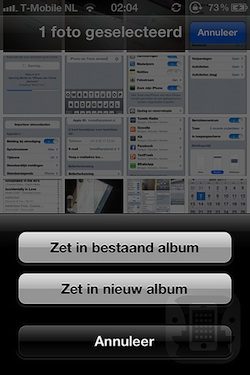 Vanaf iOS 5 kun je foto-albums, te vinden in de applicatie Foto’s, op de iPhone, iPod touch of iPad indelen. Het is mogelijk om op het toegangsscherm van de albums een nieuw album aan te maken en die een naam te geven. Dat gaat via eenzelfde List-systeem als waarop je in allerlei andere applicaties al lijstjes kan maken en volgordes kan vaststellen. Druk op de Edit-knop rechtsboven in het scherm en je kan de albums verwijderen door een rode knop links van het scherm. De positie veranderen kan door de lijstjes-knop rechts in beeld. In het thumbnail-overzicht van foto’s prijken in iOS 4.3.3 de knoppen ‘Deel’, ‘Kopieer’, ‘Druk Af’ en ‘Verwijder’ in beeld. Vanaf iOS 5 heb je de optie om geselecteerde foto’s te verplaatsen naar een ander album, of naar een nieuw album dat je ter plekke kan aanmaken.
Vanaf iOS 5 kun je foto-albums, te vinden in de applicatie Foto’s, op de iPhone, iPod touch of iPad indelen. Het is mogelijk om op het toegangsscherm van de albums een nieuw album aan te maken en die een naam te geven. Dat gaat via eenzelfde List-systeem als waarop je in allerlei andere applicaties al lijstjes kan maken en volgordes kan vaststellen. Druk op de Edit-knop rechtsboven in het scherm en je kan de albums verwijderen door een rode knop links van het scherm. De positie veranderen kan door de lijstjes-knop rechts in beeld. In het thumbnail-overzicht van foto’s prijken in iOS 4.3.3 de knoppen ‘Deel’, ‘Kopieer’, ‘Druk Af’ en ‘Verwijder’ in beeld. Vanaf iOS 5 heb je de optie om geselecteerde foto’s te verplaatsen naar een ander album, of naar een nieuw album dat je ter plekke kan aanmaken.
Fotostream en iCloud
Onder Instellingen > Foto’s kun je vanaf iOS 5 de Fotostream (Engels: Photo Stream) inschakelen. Deze functie uploadt de laatste foto’s die je hebt geschoten automatisch naar Apple’s iCloud en downloadt ze vervolgens op andere iOS 5-apparaten die je gebruikt. De Fotostream bestaat uit de duizend laatste foto’s die je hebt gemaakt en de ruimte die zij innemen, gaat niet af van de 5 GB aan gratis data die je bij de iCloud-dienst krijgt. De Fotostream wordt op de iPhone standaard weergegeven als elk ander album, met thumbnails van alle foto’s.
Onderaan staan echter twee tabbladen die foto’s op een andere manier presenteren. Die tabbladen zijn overeenkomstig met twee functies van het Mac-fotoprogramma iPhoto: Gebeurtenissen en Gezichten. Ze staan precies voor hetgeen wat ze impliceren. In gebeurtenissen worden foto’s gegroepeerd op de tijd dat ze zijn gemaakt en gezichten groepeert de foto’s op persoon aan de hand van gezichtsherkenning.
Taalfout gezien of andere suggestie hoe we dit artikel kunnen verbeteren? Laat het ons weten!
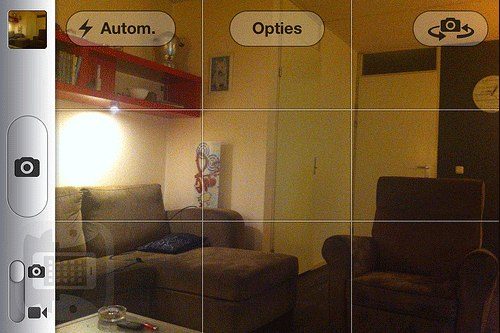
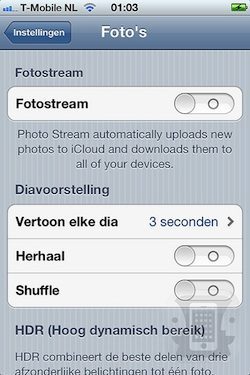
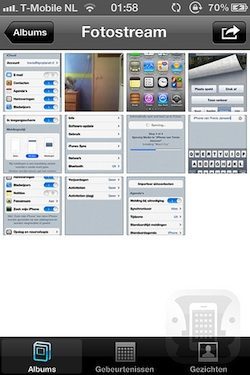
Is de Photostream al werkend in de iOS 5 beta? Krijg je op PC of Mac al de foto’s die je schiet al in een bepaalde map of iPhoto? Ben benieuwd.
Is het ook mogelijk om je foto’s ‘ Online’ te bekijken?
Weet iemand ook of je de fotoos die in the cloud worden opgeslagen via het mapje photstream ook verwijderd kunnen worden?
Anders zijn prive fotoos opeens vereeuwigd en dat lijkt me niet altijd de bedoeling.
Mooi je eigen album aanmaken deed het nu al via album (jail)
Hoop dat je ook zelf kunt kiezen welke je streamt anders kan iedereen thuis je foto’s bekijken op je ipad/appletv
En foto’s maken met de volume knop?
Mooi artikel, maar HDR wordt nu een beetje gepresenteerd als een nieuwe functie :S
Weet iemand in hoevere deze functies op de ipod touch 4g worden doorgevoerd aangezien er niks over werd gezegd in de keynote en de ipod ook geen HDR heeft?
En dan werkt gezichten dus ook gewoon goed?
Niet zoals nu alleen via iPhoto op de Mac?
even helemaal off topic (wel ios5): is het al iemand opgevallen dat je nu andere geluiden kunt instellen voor inkomende mail etc? Ben ik wel erg blij mee, want met al die iphones in mijn ongeving weet je af en toe niet meer wie nu een mail binnen krijgt!
Zie ik nu een screenshot met cydia? Haha goede reclame
Op mijn 3gs lijkt geen mogelijkheid te zitten tot fotobewerking
http://images.apple.com/ios/ios5/images/calendar.jpg
Weekview in calendar op de iPhone?
@LightPhoenix: yes!! landscape = weekview !
Waar ik wel erg benieuwd naar ben is wat er met de MobileMe gallery gaat gebeuren. De nieuwe fotostream is meer een sync functie dan een presenteer functie. Vraag me dus af wat daar mee gaat gebeuren samen met iDisk en webhosting voor iWeb. Dat zijn MobileMe onderdelen waar gisteren helemaal geen woord over gesproken werd. Kan me toch niet voorstellen dat daar de stekker uitgetrokken wordt na juni 2012.
Is het ook mogelijk om, net zoals met mobile me, indesign- en PDF-bestenden in Icloud op te laden?
Tja, apple komt met weinig nieuws! Meeste is gejat van het Cydia netwerk alleen iets beter uitgewerkt natuurlijk. Denk dat ze in september toch met een iPhone4GS komen. Want apple is al druk bezig met de A5 chip te testen in diverse hardware. En die is dualcore als ik het juist heb? Dus komt zeker nog een melkkoe uit voor de kerst. Anders word het toch android hehehe
Krijgen mensen het knopje voor foto’s op je lockscreen al tevoorschijn?
@Xennith: Ja die moet dubbel klikken op je home button 😉
Here’s a Flash : iCloud (en nog onduidelijk iOS5) werkt (mogelijk) niet met Win XP (world’s most ubiquitous OS)
Wat betreft de camerafunctie: het werd tijd dat het besturingssysteem een beetje gelijke tred houdt met extra apps die deze functies al lang bieden.
De zinnen in het artikel: “Denk eens aan de laatste point & shoot-camera die je in het bezit had. Heb je er ooit nieuwe firmware op geïnstalleerd? En kon je daarmee ook de mogelijkheden softwarematig uitbreiden?” begrijp ik niet helemaal. Firmware-updates bieden dergelijke mogelijkheden vaak juist wel.
Is het iemand opgevallen dat je terwijl je in de camera app zit, je naar rechts kan swipen om snel je laatste foto’s te zien?
@Bobs:
Heb jij de keynote wel gekeken? Ga geen dingen roepen als je er geen verstand van hebt, icloud werkt ook op de pc aangezien het met iTunes werkt. Photostream werkt op de Mac samen met iphoto, deze heeft pc niet dus daarom worden de foto’s van photostream in de map “images” ofso geplaats (standaard map van Windows)
En voor de gene wie vroeg of alle foto’s oor eeuwig in de cloud bleven:
Nee, de foto’s blijven 30 dagen in de cloud zitten en in een apart album geplaats zodat je weet welke foto’s er in de cloud zitten, wil je ze langer hebben dan 30 dagen moet je ze naar een ander album verplaatsen.
Photo editing heb ik niet kunnen vinden op mijn iPod touch 4G, helaas.
Na het schieten van een foto heb ik geen mogelijkheid tot het bewerken.
Zelf gebruik ik iOS5 Beta 2
Iemand een idee?